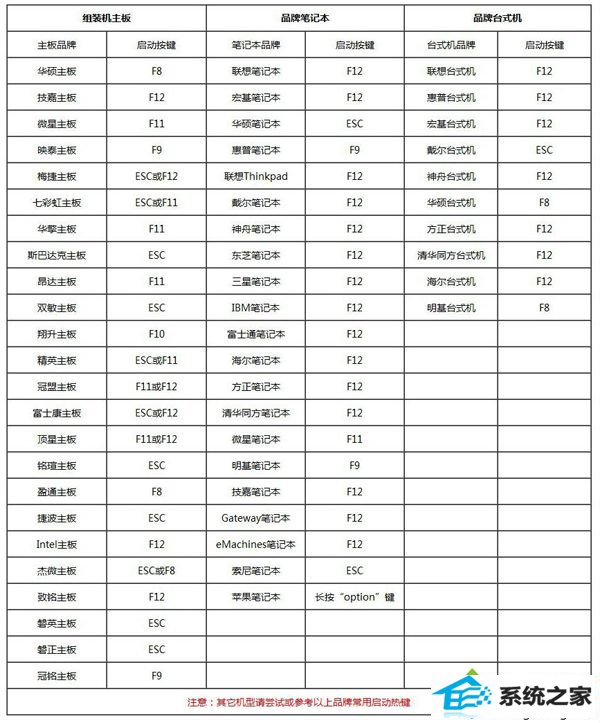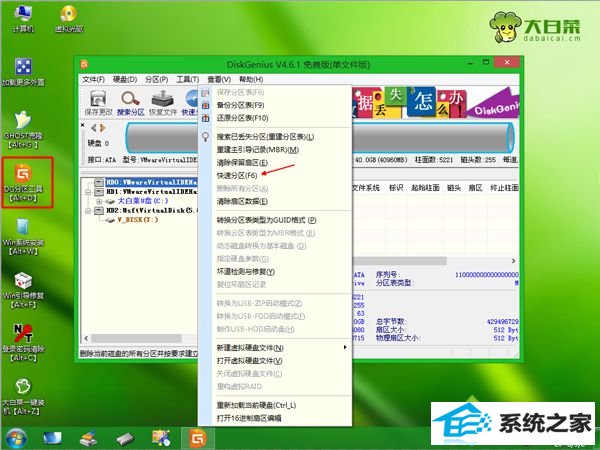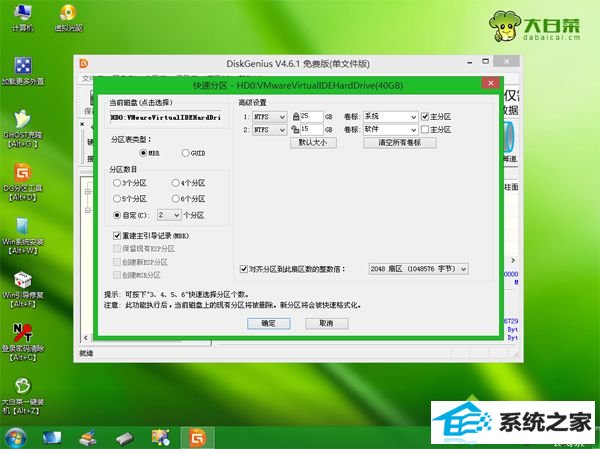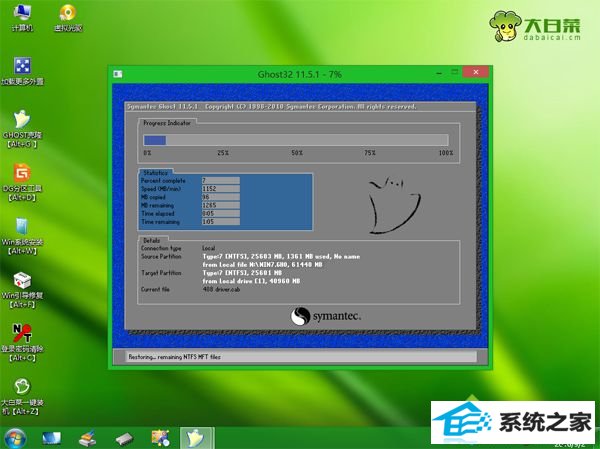笔者操作新主板装系统_新主板u盘安装win8系统的问题?
发布日期:2015-07-08 作者:深度win7系统 来源:http://www.win7sj.com
笔者操作新主板装系统_新主板u盘安装win8系统的问题?
新主板怎样装系统?台式电脑不仅耐用,还可以随时更换硬件,比如咱们可以给台式电脑换上新主板,多数情况下,换了新主板是需要重装系统的,因为许多驱动不兼容,为了保证系统正常运行,新主板要装系统,装系统比较常用的工具是U盘,下面笔记本之家小编教我们新主板U盘安装win8系统教程。
安装须知:
1、如果当前电脑系统无法启动,制作启动U盘需要帮助另一台可用的电脑
2、如果运行内存2G以下安装32位(x86)系统,如果内存4G及以上,安装64位(x64)系统
3、新主板如果无法安装win8,我们需要用uefi模式安装win8或win10系统,参考“相关阅读”的安装教程
怎样用大白菜安装非ghost系统
uefi u盘安装win10步骤
台式电脑怎样用光盘重装系统
预装win8系统efi主板电脑安装win8的办法
一、安装准备工作
1、系统下载:win8 64位旗舰版
2、4G及以上U盘:怎么制作大白菜u盘启动盘
二、U盘启动设置:怎样设置开机从U盘启动(包含Bios设置)
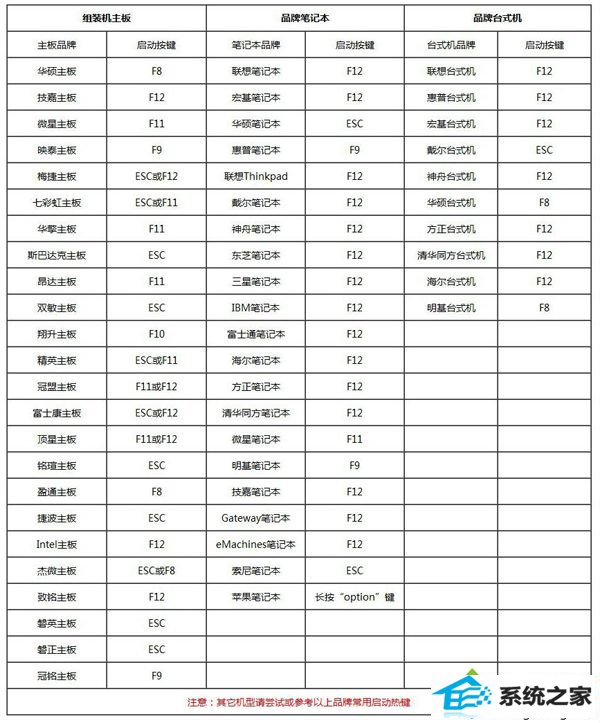
三、新主板U盘安装win8系统步骤如下
1、依据上面的教程制作好大白菜启动U盘,然后将下载的win8系统iso文件直接复制到U盘的GHo目录下;

2、在新主板电脑上插入启动U盘,重启后不停按F12或F11或Esc等快捷键打开启动菜单,选中U盘选项回车,比如General Udisk 5.00,不支持这些启动键的电脑查看第二点设置U盘启动办法;

3、从U盘启动后进入到这个界面,通过方向键选中【02】选项回车,也可以直接按数字键2,启动pe系统,无法进入则选中【03】旧版pE系统;

4、进入到pe系统以后,不需要重头分区的直接执行第6步,如果需要重头分区,需备份所有数据,然后双击打开【dG分区工具】,右键打开硬盘,选中【快速分区】;
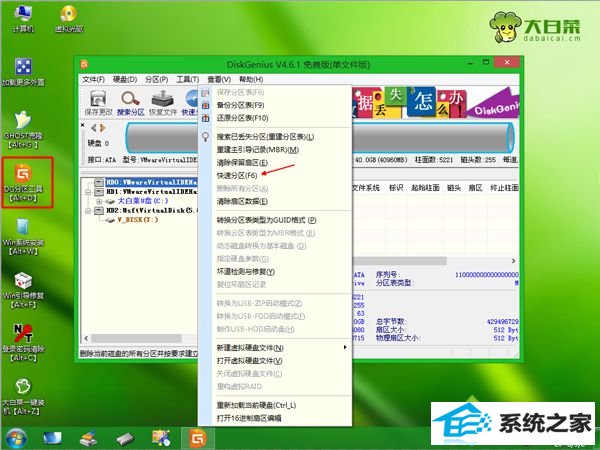
5、设置分区数目和分区的大小,一般C盘建议50G以上,如果是固态硬盘,勾选“对齐分区”执行4k对齐,打开确定,执行硬盘分区过程;
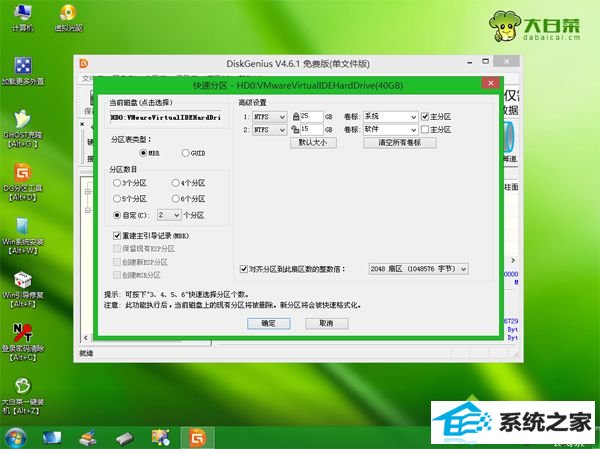
6、硬盘分区以后,打开【大白菜一键装机】,映像路径选中win8系统iso镜像,此时会自动提取gho文件,打开下拉框,选中gho文件;

7、接着打开“还原分区”,选中win8系统安装位置,一般是C盘,如果不是显示C盘,可以依据“卷标”或磁盘大小选中,打开确定;

8、此时跳出提示框,勾选“完成后重启”和“引导修复”,打开是,执行win8系统安装过程;

9、转到这个界面,执行win8系统安装到C盘的操作,这个过程需要5分钟左右,耐心等待便可;
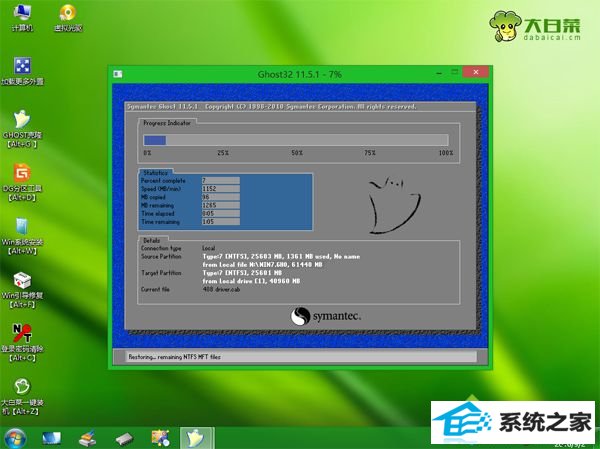
10、操作完成后电脑会自动重启,此时拔出启动U盘,不拔除也可以,以后会自动重头启动进入这个界面,继续进行装win8系统和系统配置过程;

11、整个安装过程5-10分钟,最后重启进入全新win8系统桌面,新主板装win8系统过程结束。

以上就是新主板怎样装系统的办法,建议我们通过U盘来安装,有需要的网友可以学习下这个教程,希望对我们有借助。